Cuando realizamos una instalación mínima de Red Hat ó CentOS, la red no viene configurar y es necesario saber como configurarla para disponer de acceso a Internet. En este tutorial explicaré 3 formas de poder configurar la red en ambos sistemas. Omitiré la opción gráfica al ser tan sumamente sencilla y sin ninguna complicación incluso para el usuario menos técnico.

Cómo configurar la red en RedHat 7/CentOS 7 en una instalación mínima
⬇️ Compra en Amazon el hardware que utilizo ⬇️
- 💻 Ordenador Portátil: Descúbrelo aquí
- 🖥️🖥️ Monitores: Mis 2 súper monitores
- ⌨️ Teclado: Mini teclado + Lector DNIe
- 🖱️ Ratón: Mi ratón programable
- 🎧 Auriculares: Súper Auriculares TOP!
- 🖨️ Impresora: Mi fantástica impresora
- 🗄️ NAS Backup: Mi NAS para Backups
- 🔌 HUB USB: Mi HUB para puertos USB
- 📱 Smartphone: Mi Smartphone
- 📲 Tablet: Mi tablet para viajes
- ⌚ Smartwatch: Mi Smartwatch favorito
- 📹 Cámara deportiva: Mi cámara para deportes
Cualquier duda, problema ó sugerencia, podéis dejar un comentario abajo del tutorial. ¡Allá vamos!
1.- ELEMENTOS UTILIZADOS EN ESTE TUTORIAL
- GNU/Linux CentOS 7.2.1511 (Virtualizado con VMWARE 11)
2.- CONFIGURACIÓN DESDE CONSOLA (No Permanente)
Siempre es bueno conocer como configurar la red en el modo más básico de los que existen. El mero hecho de saber como se configura un equipo de forma manual, puede salvarnos en muchas ocasiones de algún que otro quebradero de cabeza. Para ver el estado de las interfaces de red, podemos usar el siguiente comando "nmcli -d" (viene en el paquete NetworkManager) , el cual nos mostrará qué interfaces están conectadas y cuales tienen conexión:
[root@localhost ~]# nmcli d
Como partimos de un estado inicial 0, la interfaz de red llamada (en mi caso) eno16777736 (si, ahora las interfaces pueden llamarse así en lugar de ethX) está desconectada y sin conexión:
 Estado de interfaces con nmcli
Estado de interfaces con nmcli
Debemos irnos acostumbrando a usar el paquete "ip". En la actualidad, hay muchos equipos que ya no disponen de comandos como "ifconfig" ó "route" y todos están accesibles desde el comando ip. Para ver las interfaces de red y su estado, podemos ejecutar el comando:
[root@localhost ~]# ip link
En la siguiente ilustración se puede ver un ejemplo de las interfaces de red con el comando "ip link":
 Estado de interfaces con ip link
Estado de interfaces con ip link
Aún no tenemos configurado el direccionamiento IP de la interfaz de red eno16777736, por tanto, si buscamos que IP tiene podremos ver que no tiene ninguna asignada. Ejecutaremos el comando:
[root@localhost ~]# ip addr
Se puede ver como la interfaz no tiene ninguna IP configurada:
 Direccionamiento con ip addr
Direccionamiento con ip addr
Desde consola, añadiremos la IP y la máscara de red de la interfaz con el comando ifcfg. En el caso de este ejemplo, el comando a ejecutar es:
[root@localhost ~]# ifcfg eno1677736 add 192.168.0.140/24
Ahora podemos ver si los cambios han sido aplicados correctamente con:
[root@localhost ~]# ip addr
Se puede ver como la interfaz de red eno16777736 ahora si tiene una interfaz de tipo IPv4:
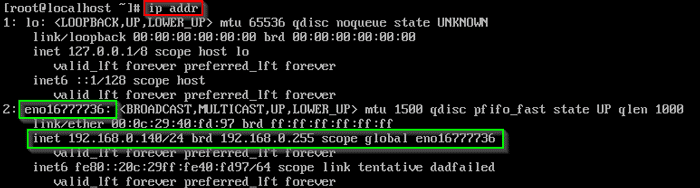 Revisión de IPs con ip addr
Revisión de IPs con ip addr
Tenemos configurada la dirección IP de la tarjeta de red y su máscara de red, pero al no tener configurada la puerta de enlace por defecto ó Default Gateway, si hacemos un PING a un equipo de Internet veremos que no llegamos porque los paquetes no saben por donde deben ser enviados:
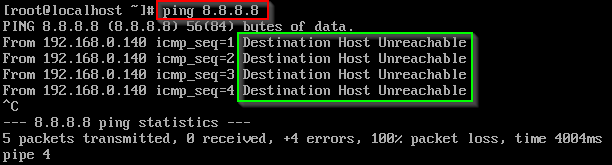 Prueba fallida de PING a Google
Prueba fallida de PING a Google
Para visualizar las rutas que hay configuradas en el equipo, ejecutaremos el comando:
[root@localhost ~]# ip route
Las rutas que hay configuradas son las siguientes, y como podemos ver, no hay ninguna 0.0.0.0 (Default GW):
 Comprobación de rutas
Comprobación de rutas
Ahora añadiremos la Default Gateway indicándola la IP del router de salida a Internet (192.168.0.1) y la tarjeta de red por la cual serán enviados los paquetes por defecto:
[root@localhost ~]# ip route add 0.0.0.0 via 192.168.0.1 dev eno16777736
Si comprobamos las rutas con el comando "ip route"; podremos ver como la Default Gateway ha sido añadida:
[root@localhost ~]# ip route
El estado de las rutas ahora presenta el siguiente aspecto:
 Comprobar las rutas
Comprobar las rutas
Ya tenemos todo configurado correctamente y deberíamos tener acceso a Internet, pero he comprobado que al menos en CentOS es necesario desactivar/activar la interfaz de red tras los cambios anteriores. Para ello ejecutaremos estos dos comandos:
[root@localhost ~]# ifdown eno16777736
[root@localhost ~]# ifup eno16777736
Si ahora probamos a hacer un PING a una IP de Google, veremos que efectivamente ya funciona:
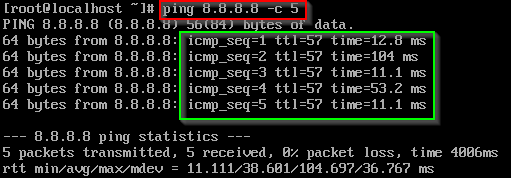 PING a Google satisfactorio
PING a Google satisfactorio
Recuerda que si quieres que funciona al 100% Internet, sobre todo con los Nombres de Dominio, debes editar el fichero /etc/resolv.conf y añadir los servidores DNS que quieras utilizar de la siguiente forma:
nameserver 8.8.8.8
nameserver 8.8.4.4
A partir de ahora ya podrás navegar de forma normal usando los servidores de nombres.
3.- CONFIGURACIÓN CON NMTUI (Cambios Permanentes)
Si queremos usar un modo "gráfico" desde la consola, tenemos la posibilidad de hacerlo con la herramienta nmtui. Simplemente, ejecutaremos el comando y pulsaremos enter:
[root@locslhost ~]# nmtui
Lo primero será configurar la interfaz de red, seleccionaremos "Modificar una conexión":
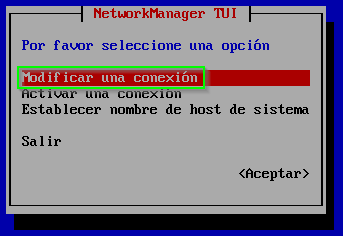 nmtui
nmtui
Seleccionamos nuestra interfaz de red a configurar:
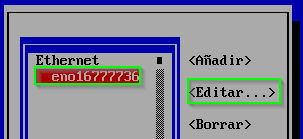 Selección de interfaz
Selección de interfaz
En esta pantalla configuraremos los mismos datos que hemos configurado desde la consola, la dirección IP, la máscara de red, la puerta de enlace y los servidores de DNS. Debemos marcar la opción de Conectar de forma automática si queremos que los cambios sean permanente incluso tras un reinicio del equipo:
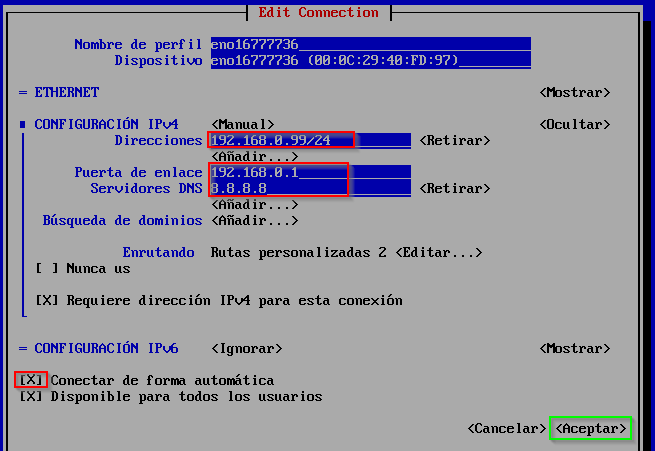 Editar la configuración de la interfaz
Editar la configuración de la interfaz
Si seleccionamos "Rutas personalizadas", podremos ver las rutas estáticas y añadir rutas nuevas:
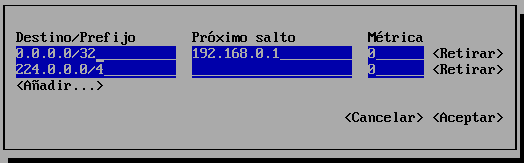 Rutas estáticas
Rutas estáticas
Seleccionando aceptar, saldremos del programa y desde consola podemos ver como efectivamente los cambios han sido aplicados. Por ejemplo, comprobamos la dirección IP:
[root@locslhost ~]# ip addrEn la siguiente imagen se puede ver la configuración IP de la interfaz realizada desde la herramienta nmtui:
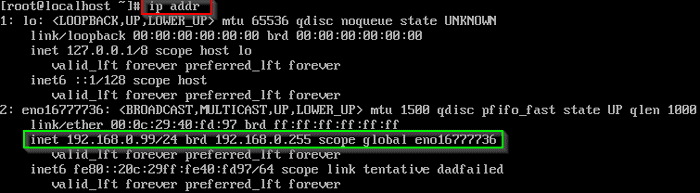 Dirección IP con nmtui
Dirección IP con nmtui
Si hemos realizado la configuración correctamente, podremos navegar de forma correcta.
4.- CONFIGURACIÓN MANUAL (Permanentes)
La forma "mas elegante" de configura las interfaces de red de forma permanente es a través de los ficheros de configuración de interfaces. Cada interfaz de red tendrá un fichero de configuración principal y otro donde especificar las rutas de dicha interfaz. Editaremos el fichero de nuestra interfaz y si no existe lo creamos de la siguiente forma:
[root@localhost ~]# vi /etc/sysconfig/network-scripts/ifcfg-eno16777736
Introduciremos los datos de configuración de la siguiente forma. Recordad que el campo mas importante para que arranque la interfaz al reiniciar el equipo es del de ONBOOT=yes. Hay que recordar que al poner las DNS en el fichero de configuración de la interfaz, éstas sobre escribirán los DNS del fichero /etc/resolv.conf al reiniciar la red. Podemos omitir los DNS en este fichero y ponerlos solamente en el /etc/resolv.conf:
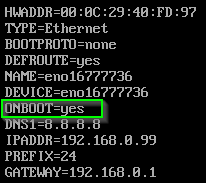 Configuración de red
Configuración de red
Editamos el fichero de rutas de la interfaz:
[root@localhost ~]# vi /etc/sysconfig/network-scripts/route-eno16777736
Como podemos ver, la interfaz tiene dos rutas configuradas. La Default Gateway 0.0.0.0 y la red que corresponde a su interfaz 192.168.0.99/24:
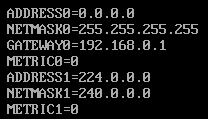 Rutas
Rutas
Para comprobar si existe algún tipo de problema en los ficheros de configuración, probaremos a reiniciar el servicio de red de una de las siguientes formas (ambas son válidas):
[root@localhost ~]# systemctl restart network
[root@localhost ~]# systemctl restart network.services
Si hemos configurado correctamente los ficheros de configuración, el reinicio de la red no debe mostrar ningún problema tras el reinicio y deberemos de poder navegar.
ENJOY!

Raúl Prieto Fernández
Sitio Web: raulprietofernandez.netSi quieres ir rápido, ve solo. Si quieres llegar lejos, ve acompañado.





 Login con GitHub
Login con GitHub Login con Google
Login con Google Login con Microsoft
Login con Microsoft